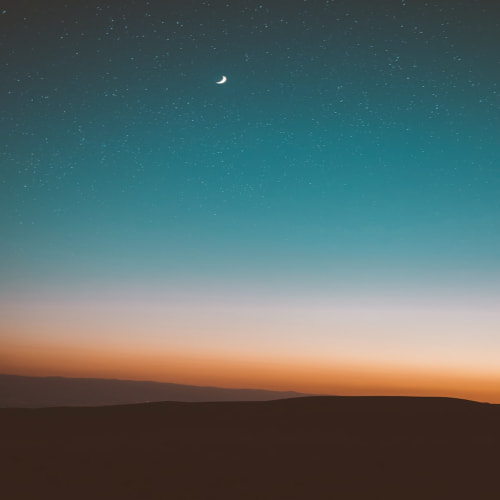요즘은 프린터 기기들도 스마트해져서 예전과 같이 시리얼 포트나 USB로 직접 연결하는 방식이 아닌,
네트워크를 이용하여 사용하는 경우가 많습니다.
무선네트워크 기능이 있는 경우 랜선의 연결도 필요가 없어졌지요?
참 스마트한 세상입니다 ㅎㅎ
오늘은 윈도우7 네트워크 프린터 연결 설정 방법에 대해서 소개를 해볼까 합니다.
XP나 윈도우8에서도 그렇게 다른점이 없기 때문에 아래 내용을 참고하시면 되겠습니다.
1. 프린터 설정 들어가기
윈도우7 에서는 장치 및 프린터라는 메뉴로 들어가시면 되고,
XP 와 윈도우8에서는 "제어판" 항목에 들어가서 프린터 관련 메뉴를 찾아보시면 됩니다.
2. 프린터 추가 버튼 클릭
기존에 설정된 프린터를 관리하는 메뉴입니다.
여러대의 프린터를 사용할 경우 "기본프린터" 설정을 변경할 수도 있고,
추후 드라이버나 기타 세팅 등을 이 화면에서 설정할 수 있습니다.
3. 로컬프린터 추가
블루투스 타입의 프린터는 네트워크 프린터와는 설정방법이 다릅니다.
유선 Lan 및 무선 Lan 을 이용하여 프린터가 연결된 경우에 아래와 같이 설정하여 주시기 바랍니다.
4. 새 포트 만들기
Standard TCP/IP Port 선택
5. IP 설정
호스트 이름 또는 IP주소란에 프린터의 IP 를 입력합니다.
프린터 ip를 모르는 경우, 프린터 상에서 설정 페이지를 출력하는 부분이 있으니
이를 확인하여 입력하여 주시면 됩니다.
포트 이름 부분은 ip부분을 입력 시 자동으로 입력이 됩니다.
6. 드라이버 설치
이미 PC에 드라이버가 설치되어 있거나 윈도우 자체적으로 지원하는 드라이버의 경우,
아래의 화면이 나오게 되며, 그렇지 않은 경우
직접 수동으로 드라이버를 찾는 화면이 나오게 됩니다.
7. PC에서 보이는 프린터 이름을 지정합니다.
8. 다른 PC들에서 해당 프린터를 따로 공유하지 않을 경우에는 "공유안함" 을 클릭합니다.
9. 기본프린터 설정
프린터를 1개만 사용하는 경우 기본프린터로 설정을 하면 되고,
다른 여러 프린터와 함께 쓰는 경우 각 용도에 따라 변경하여 사용하시면 됩니다.
기본프린터 변경은 위 2번 단계에서 해당 프린터에서 마우스 우클릭 시 "기본프린터 설정" 이란 메뉴로
설정할 수 있습니다.
'하레의 PC' 카테고리의 다른 글
| 윈도우7 사용자 계정 컨트롤(UAC) 끄기 (0) | 2014.06.11 |
|---|---|
| 패러렐즈 맥 윈도우 파일 공유 오류 관련 Paralles Tools 재설치 (5) | 2014.06.10 |
| wav mp3 변환기 wav to mp3 프로그램 사용방법 (0) | 2014.06.05 |
| 모니터 분배기 kvm 스위치 모니터 1대 본체 2대에서 4대까지 연결 (0) | 2014.06.03 |
| 티스토리 맑은고딕 폰트 변경방법 - 가독성을 올리자 (0) | 2014.05.23 |